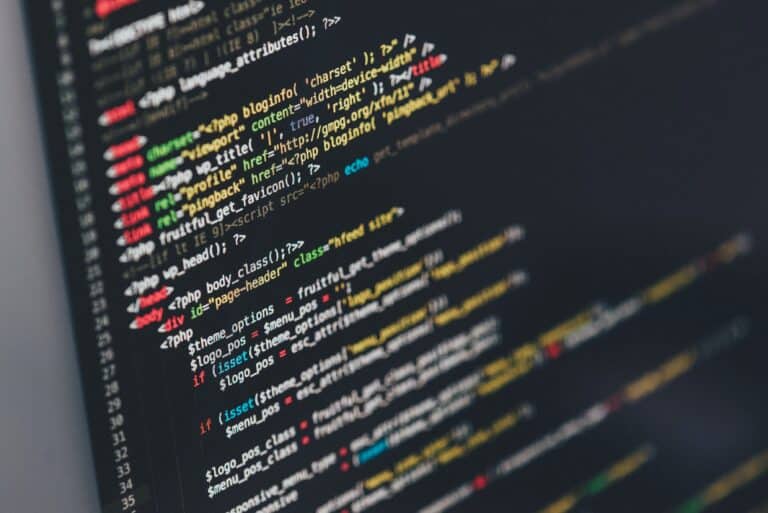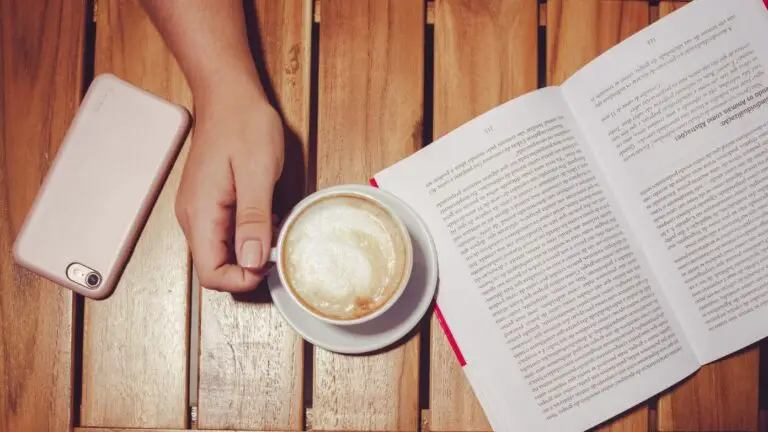Comment changer l’emplacement de la barre d’adresse dans Safari sur iPhone
Le dernier iOS 15 d’Apple est livré avec plusieurs nouvelles fonctionnalités et fonctionnalités, non seulement pour le système, mais également pour les applications intégrées. Le navigateur Web Safari a reçu de nombreuses nouvelles fonctionnalités, notamment une interface utilisateur remaniée.
Dans le cadre du nouveau design, la barre d’adresse ou la barre de recherche a été déplacée du haut de l’écran vers le bas de l’écran. Tout le monde n’est pas satisfait de cela, surtout si vous êtes habitué à l’ancienne méthode.
Si vous êtes l’un de ceux-là et que vous cherchez un moyen d’accéder à l’interface précédente pour la barre d’adresse, alors vous êtes au bon endroit. Dans ce guide, nous présenterons deux méthodes différentes pour modifier l’emplacement de la barre d’adresse ou de la barre de recherche sur Safari de votre iPhone du bas vers le haut de l’écran.
Méthode 1
Cette méthode est assez simple et facile et peut être utilisée pour changer l’emplacement de la barre d’adresse en quelques clics. Voici le guide étape par étape.
Étape 1: Ouvrez l’application Safari sur votre Apple iPhone depuis l’écran d’accueil ou la bibliothèque d’applications.
Étape 2: Accédez à n’importe quel site Web, puis dans la barre de recherche inférieure, appuyez sur le bouton ‘aA’ (texte) pour ouvrir le menu de débordement sur votre écran.
Étape 3: Dans le menu qui s’ouvre, sélectionnez l’option « Afficher la barre d’adresse supérieure ».
Une fois cela fait, le changement sera immédiat et vous verrez la barre de recherche ou d’adresse en haut de l’écran.
Méthode 2
Dans cette méthode, nous allons modifier l’emplacement de la barre d’adresse dans le navigateur Web Safari à partir de l’application Paramètres.
Étape 1: Ouvrez le Application « Paramètres » sur votre iPhone à partir de l’écran d’accueil ou de la bibliothèque d’applications.
Étape 2: Faites défiler la liste et appuyez sur l’option « Safari ».
Étape 3: Après cela, allez dans la section « Onglets » et à partir de là, cliquez sur l’option « Onglet unique » à l’écran.
Eh bien c’est ça. passer de la barre d’onglets à l’onglet unique changera la position de la barre d’adresse/de recherche du bas de l’écran vers le haut de l’écran.
Une autre fonctionnalité majeure de Safari avec iOS 15 est la prise en charge de l’installation d’extensions sur l’iPhone. Nous publierons bientôt un guide étape par étape sur la façon d’installer les extensions Safari sur Apple iPhone exécutant iOS 15 ou supérieur.
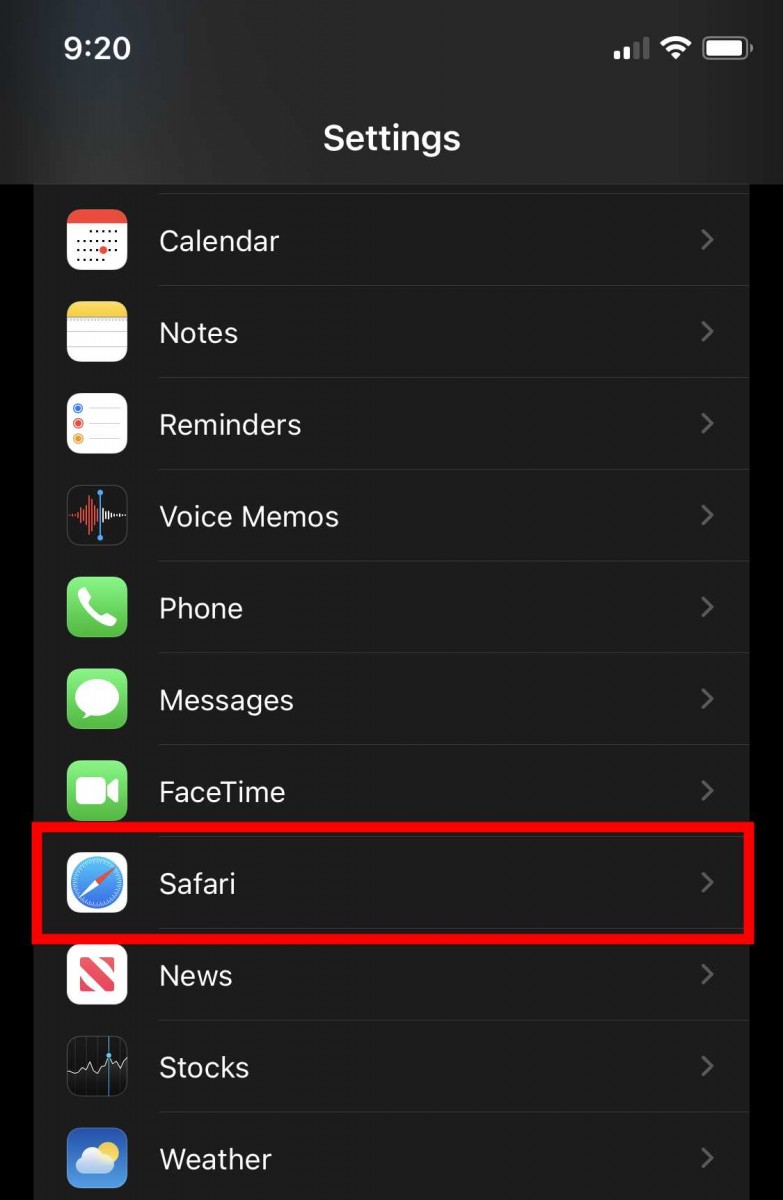
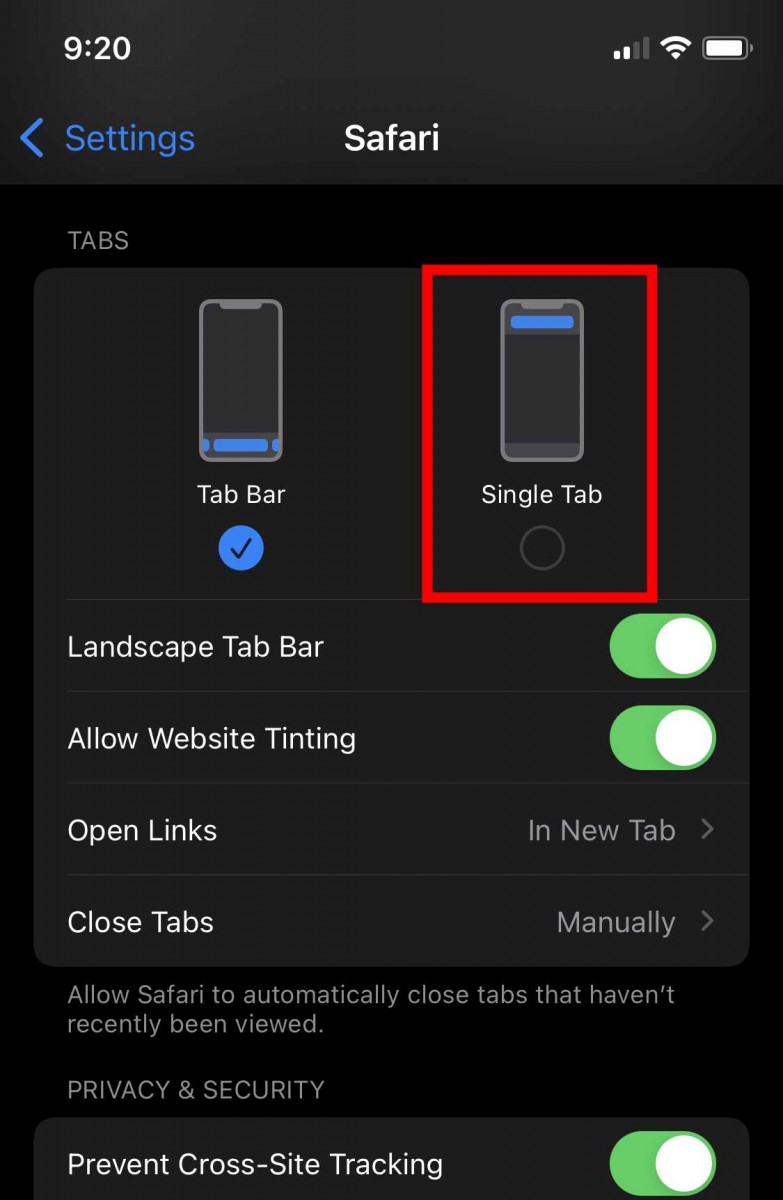
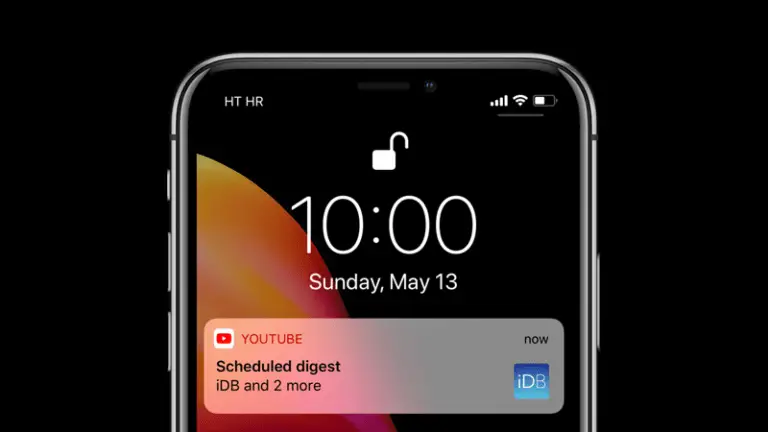

![Comment activer le son en appuyant sur la touche de votre clavier [Gboard Guide]](https://www.neuf.tv/wp-content/uploads/2020/05/gboard-tricks-features-android-768x432.jpg)